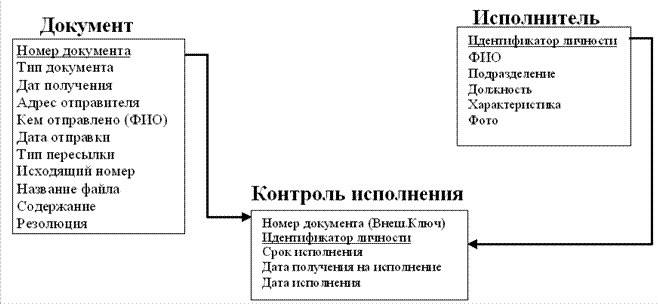Заглавная страница Избранные статьи Случайная статья Познавательные статьи Новые добавления Обратная связь КАТЕГОРИИ: ТОП 10 на сайте Приготовление дезинфицирующих растворов различной концентрацииТехника нижней прямой подачи мяча. Франко-прусская война (причины и последствия) Организация работы процедурного кабинета Смысловое и механическое запоминание, их место и роль в усвоении знаний Коммуникативные барьеры и пути их преодоления Обработка изделий медицинского назначения многократного применения Образцы текста публицистического стиля Четыре типа изменения баланса Задачи с ответами для Всероссийской олимпиады по праву 
Мы поможем в написании ваших работ! ЗНАЕТЕ ЛИ ВЫ?
Влияние общества на человека
Приготовление дезинфицирующих растворов различной концентрации Практические работы по географии для 6 класса Организация работы процедурного кабинета Изменения в неживой природе осенью Уборка процедурного кабинета Сольфеджио. Все правила по сольфеджио Балочные системы. Определение реакций опор и моментов защемления |
Создание, заполнение и просмотр баз данных. Проектирование экранной формы
1. Цель работы - Создание и заполнение баз данных документов, исполнителей и контроля за исполнением документов, связывание их между собой и просмотр информации из реляционных баз данных. - Создание экранных форм, наглядно отражающих информацию, содержащуюся в базах данных, а также облегчающих ввод новых и изменение имеющихся данных.
2. Общие теоретические сведения Проектирование структуры, т.е. определение входящих в запись полей, их типа, размера, а также связей между таблицами выполняется обычно один раз вначале до заполнения базы данных. Каждая из таблиц содержит информацию о каких-либо объектах одного типа (группы), например, таблица документов или таблица исполнителей. Каждая таблица образована строками и столбцами, которые называются соответственно записями и полями. Каждое поле имеет наименование и тип, определяющий характер данных, которые хранятся в этом поле. В FoxPro допустимы следующие типы данных:
Реляционные таблицы связываются между собой с помощью связующих полей. FoxPro поддерживает четыре типа отношений между таблицами: один-к-одному, один-ко-многому, много-к-одному, много-ко-многим. Связь между базами данных осуществляется на основании значений связующих полей, которые, как правило, являются индексными. Каждая таблица может содержать одно или несколько индексных полей, образующих в этом случае составной индекс. Значения индексов хранятся в отдельном (индексном) файле в упорядоченном виде. Поиск в этом файле осуществляется оптимальным методом. Для каждого значения индекса в индексном файле содержится уникальная ссылка, указывающая на местонахождение соответствующей индексу записи в базе данных. Поэтому при поиске записи осуществляется не последовательный просмотр всей базы данных, а прямой доступ к записи на основании упорядоченных значений индекса.
Экранные формы. Экранные формы являются мощным и гибким средством проектирования и организации интерфейса пользователя они являются объектами отвечающие за представление информации в базе данных. Например, при разработке конечного приложения, можно создать ряд экранных форм, которые на экране будут выглядеть точно так же, как и стандартные бланки. Экранная форма создается для целей редактирования и вывода данных; управления ходом выполнения приложения (для автоматизации вывода данных или выполнение некоторой последовательности действий); ввод данных; вывод сообщений; печать информации. Среда визуального программирования FOX 6.0 является объектно-ориентированной средой, которая использует мощь windows -технологий OLE (встраивание и связывание объектов) DDE (динамический обмен данными), что позволяет организовывать обмен с файлами данных других приложений или встраивать эти данные непосредственно в создаваемое вами приложение. Например, можно разместить точечные картинки .BMP или документы WORD на вашей форме. Применение механизма связывания и встраивания позволяет пользоваться технологией drag-and-drop (перетащить и отпустить) это позволяет строить форму способом перетаскивания компонентов на форму без написания программного кода. FOX 6.0 имеет очень развитую структуру классов, которые в конечном счёте реализованы в виде широкой палитры управляющих компонентов (таких как command button, edit box, option group, grid) также в данной версии возможно применение компонентов нового поколения ActiveX.
Порядок выполнения работы Проектирование баз данных Создание новой базы данных в FoxPro начинается с создания нового проекта. Создайте новый проект (директива New из File -меню). В открывшемся окне выберите Project и нажмите кнопку New File. Сохраните созданный проект под именем согласно приложения. Автоматически появляется окно диспетчера проекта. Диспетчер проекта удобно использовать, если привести его к виду панели инструментов и встроить в главное окно Visual FoxPro. Для этого достаточно перетащить окно Диспетчера проектов к верхней рамке окна Visual FoxPro.
Создайте новую базу данных. Для этого в окне проекта выберите вкладку Data, выделите заголовок Database и нажмите кнопку New. Сохраните новую базу данных под именем согласно приложения. Вам необходимо создать базу данных со структурой, как показано на примере (рис. 1). Создайте таблицу документов в Диспетчере проектов. Для этого в вашей новой базе данных выберите заголовок Tables, нажмите кнопку New. В открывшемся окне New Table нажмите кнопку New Table, затем сохраните таблицу. После того, как вы сохранили таблицу автоматически открывается окно Конструктора таблиц – Table Designer, в котором можно выполнить определение структуры таблицы. В центральной части окна расположен список полей. В нем определяются имена полей (Name), типы полей (Type), размеры полей (Width), количество десятичных разрядов после запятой для числовых полей (Decimal).
Рис. 1. Структура базы данных
В столбце Index можно указать необходимость создания индекса обычного типа с возрастающей (Ascending) или убывающей (Descending) последовательностью значений. В столбце NULL можно отметить допустимость использования значений NULL в данном поле. Значения NULL позволяют определить отсутствие значений в поле, а также иметь значения, отличные от пустой строки или цифры 0. При вводе первой же литеры имени диалоговое окно изменяет свой внешний вид – обнаруживаются средства указания остальных характеристик поля: размера, типа, ключа. Порядок строк определений полей в окне Table Designer соответствует порядку полей в записи (порядку столбцов в ее табличной форме). После того, как вы создали поля записей во вкладке Fields Конструктора таблиц, перейдите во вкладку Indexes и внесите данные о ключах (индексах), называемых тегами. В столбец Name заносится имя тега. Оно должно начинаться с буквы или знака подчеркивания и не может включать более 10 букв, цифр или знаков подчеркивания. В столбце Type указывается тип индекса, например, primary (первичный), regular (обычный). В столбце Expression в качестве выражения для индексного ключа обычно используется имя поля, по которому создается тег. В столбце Filter вы можете наложить ограничения на записи, которые будут доступны при активизации индекса. Просматривать и редактировать можно будет лишь те записи, которые будут удовлетворять указанному выражению. В столбце Order можно установить возрастающий или убывающий порядок расположения данных в индексе. До тех пор, пока не нажата кнопка ОК в диалоговом окне Table Designer, структура таблицы не зафиксирована, и в нее можно вносить любые изменения. Впоследствии в структуру таблицы можно внести изменения двумя способами. 1) выделить заголовок таблицы мышкой в Диспетчере проектов и нажать кнопку Modify; 2) в меню View главного окна Visual FoxPro выбрать пункт Database Designer, при условии наличия в меню View пункта типа Browse "<Название вашей таблицы> (<Название вашей базы данных>!<Название вашей таблицы>)". Аналогичным образом создайте таблицы исполнителей и контроля исполнения.
|
||||||||||||||||||||||||||||
|
Последнее изменение этой страницы: 2017-01-26; просмотров: 267; Нарушение авторского права страницы; Мы поможем в написании вашей работы! infopedia.su Все материалы представленные на сайте исключительно с целью ознакомления читателями и не преследуют коммерческих целей или нарушение авторских прав. Обратная связь - 3.144.160.219 (0.005 с.) |